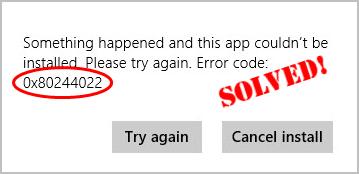
hvis du har en 0h80244022 fejlkode midt i en opdatering, skal du ikke få panik. Mange brugere har også haft denne hovedpine. Heldigvis har de med succes løst problemet med følgende rettelser, så læs videre og tjek dem ud…
6 rettelser til 0h80244022 vinduer opdateringsfejl
du behøver muligvis ikke prøve alle rettelserne; bare arbejd dig ned, indtil fejlkodeproblemet forsvinder.
- kontroller indstillinger for systemtid og dato
- Kør vinduer Opdater fejlfinding
- Kør DISM
- Nulstil vinduerne Opdater komponenter
- Microsoft Server er for travlt
- vil vi løse problemet for dig?
rettelse 1: Kontroller systemtids-og datoindstillinger
forkerte indstillinger af systemtid og-dato kan resultere i, at din computer ikke kan kommunikere med Microsoft-servere, derfor er dette vinduer opdateringsfejl 0h80244022. For at sikre, at vi har de rigtige indstillinger:
1) på tastaturet skal du trykke på logotasten ![]() og skrive dato og derefter klikke på dato & tidsindstillinger.
og skrive dato og derefter klikke på dato & tidsindstillinger.
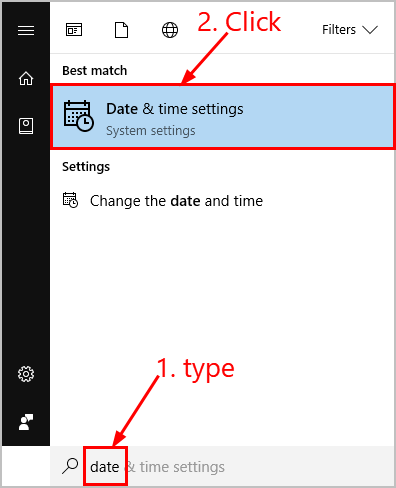
2) Sørg for, at skifter Indstil tid automatisk, og indstil tidsområde automatisk er begge tændt.
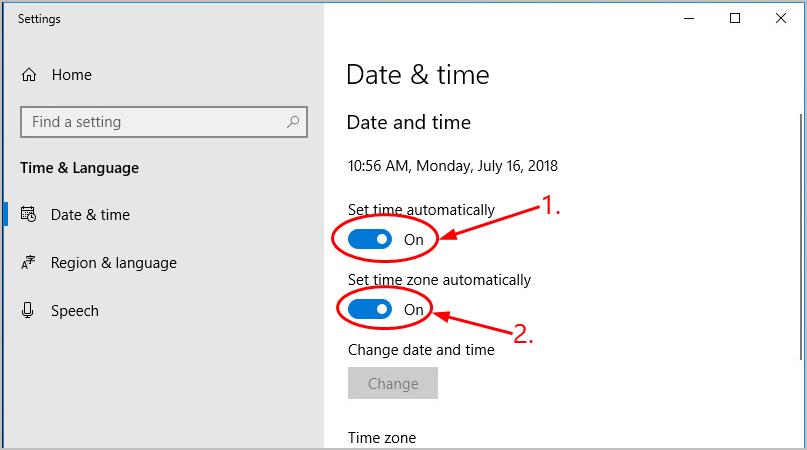
3) Genstart computeren, Kør vinduet Opdater igen og se om det virker denne gang.
rettelse 2: Kør vinduer Opdater fejlfinding
vinduer Opdater fejlfinding er et nyttigt fejlfindingsværktøj, der hjælper os med at løse opdateringsproblemer. Sådan kører du fejlfinding:
1) på tastaturet skal du trykke på logotasten ![]() og skrive fejlfinding og derefter klikke på Fejlfinding.
og skrive fejlfinding og derefter klikke på Fejlfinding.

2) Klik på vinduer Opdater > Kør fejlfinding.

3) Følg instruktionerne på skærmen for at foretage fejlfinding.
4) Genstart computeren og se om dette har rettet fejlen.
rettelse 3: Kør DISM
DISM (Deployment Image & Service Management) er et andet værktøj, der hjælper os med at løse vinduer-korruption-forårsagede fejl (0h80244022 i dette tilfælde). At køre DISM:
1) på tastaturet skal du trykke på logotasten ![]() og skrive cmd. Højreklik derefter på Kommandoprompt, og klik på Kør som administrator.
og skrive cmd. Højreklik derefter på Kommandoprompt, og klik på Kør som administrator.

2) Skriv følgende kommando, og tryk på Enter:
DISM.exe /Online /Cleanup-image /Restorehealth

vent et stykke tid for hele processen at afslutte.
3) skriv sfc / Scan nu, og tryk på Enter.
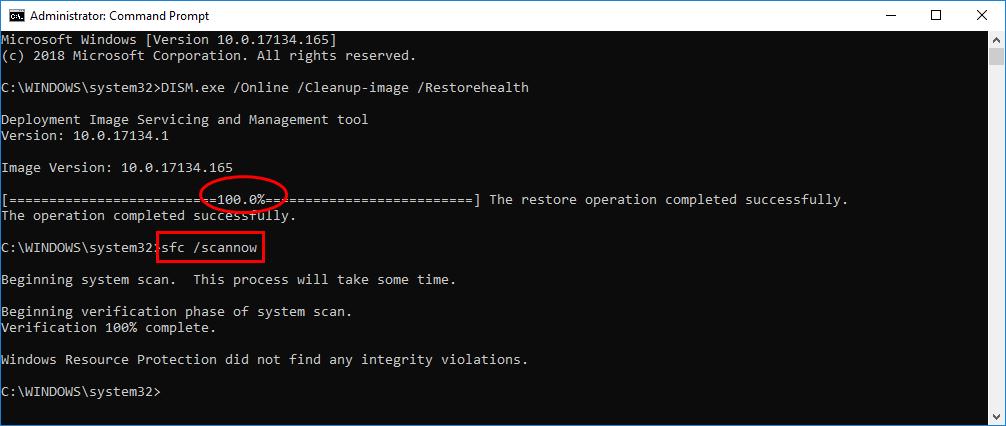
4) Genstart computeren, udfør opdateringen igen, og se om den fungerer med succes denne gang.
rettelse 4: Nulstil Opdateringskomponenterne
de beskadigede opdateringskomponenter kan også være ansvarlige for vores fejlkode 0h80244022. Hvis dette er tilfældet, skal vi muligvis nulstille komponenterne for at løse problemet. Sådan nulstilles Opdateringskomponenterne:
1) på tastaturet skal du trykke på logotasten ![]() og skrive cmd. Højreklik derefter på Kommandoprompt, og klik på Kør som administrator.
og skrive cmd. Højreklik derefter på Kommandoprompt, og klik på Kør som administrator.

2) Skriv følgende kommandoer, og tryk på Enter efter hver:
net stop bits
net stop wuauserv
net stop appidsvc
net stop cryptsvc
(disse kommandoer stopper de tjenester, der kræves for at hente og installere opdateringer.)
3) Kopier & indsæt følgende kommandoer, og tryk på Enter efter hver:
Ren %systemroot%\SoftwareDistribution SoftwareDistribution.old
Ren %systemroot%\system32\catroot2 catroot2.old
4) Skriv stadig disse kommandoer i kommandoprompt, og tryk på Enter efter hver for at genstarte de tjenester, du lukkede lige nu:
net start bits
net start wuauserv
net start appidsvc
net start cryptsvc
5) Genstart computeren, kør opdateringen igen, og kontroller, om fejlkodeproblemet er sorteret.
rette 5: Microsoft Server er for travlt
for mange brugere, der henter den samme opdatering på samme tid, kan få Microsoft Server til at overbelaste, deraf fejlkoden. Hvis det er tilfældet, er der ikke meget, vi kan gøre, men vent en dag eller to på, at serveren fungerer normalt igen.
rettelse 6: vil vi løse problemet for dig?
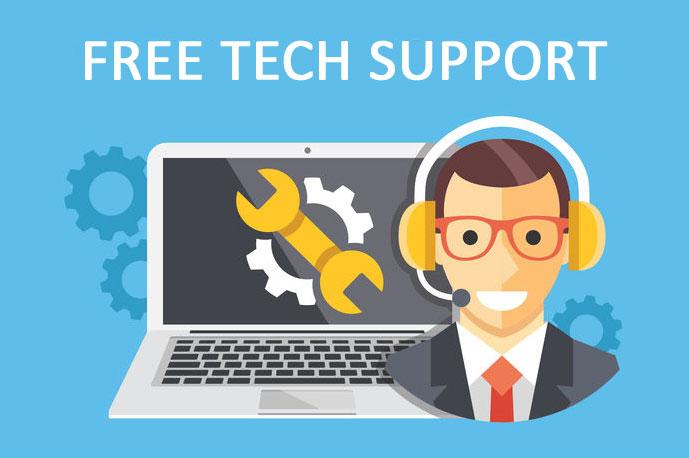
hvis rettelsen ovenfor ikke fungerede, og du ikke har tid eller tillid til at fejlfinde problemet for dig selv, skal du få os til at ordne det for dig. Alt du skal gøre er at købe et 1-årigt abonnement på Driver Easy (kun $29.95) og du får gratis teknisk support som en del af dit køb. Det betyder, at du kan kontakte vores computerteknikere direkte og forklare dit problem, og de vil undersøge, om de kan løse det eksternt.